Kā iestatīt un lietot Google kontaktpersonu sinhronizāciju Android ierīcēs
Ļoti laba funkcija, ko Google nodrošinalietotāji ir iespēja sinhronizēt datus no lietotāju viedtālruņiem ar mākoni. Izmantojot šo funkciju, varat mainīt datus savā viedtālrunī, un tas uzreiz atspoguļo mākoņa versiju tīmeklī un otrādi. Šī rokasgrāmata, lai arī , ir saistīts ar Google kontaktpersonu sinhronizācijas funkciju, kas ļauj sinhronizēt ierīces kontaktus ar Google kontaktpersonu mākoni.
Ja ir iespējota Google kontaktu sinhronizācijas funkcijaierīci, varat pievienot kontaktpersonu lietotnes tīmekļa saskarnē, un tā uzreiz būs pieejama jūsu ierīcē. Tāpat, ja jūs maināt kontaktinformāciju savā ierīcē, tā jūsu vietā atspoguļosies tīmeklī. Apskatīsim, kā šīs ierīces var iestatīt ierīcē.
1. daļa: Kā iestatīt Google kontaktpersonu sinhronizāciju
Iespējams, ja esat jauns Google kontaktpersonu sinhronizācijas līdzeklisvēlaties uzzināt, kā vispirms to iestatīt. Par laimi, funkcijas iespējošana neveic nekādas papildu darbības, ja vien ar jūsu ierīci ir saistīts Google konts. Tas nozīmē, kad, iestatot tālruni ar Google kontu, jūsu kontaktpersonas jau sāk sinhronizēt ar šo konkrēto Google kontu.
Ja jums nav Google konta, kas saistīts ar jūsu ierīci, un vai jūs vēlaties pievienot jaunu kontu, lai sinhronizētu savus kontaktus, jums vajadzētu palīdzēt šādām darbībām:
Dodieties uz savas ierīces izvēlni> Iestatījumi> Konti un pieskarieties Pievienot kontu, lai ierīcei pievienotu jaunu kontu.

Nākamajā ekrānā izvēlieties Google, kad ierīcei pievienojat Google kontu.

Jums tiks lūgts pierakstīties, izmantojot savus Google konta akreditācijas datus. Dariet to un virzieties uz priekšu.
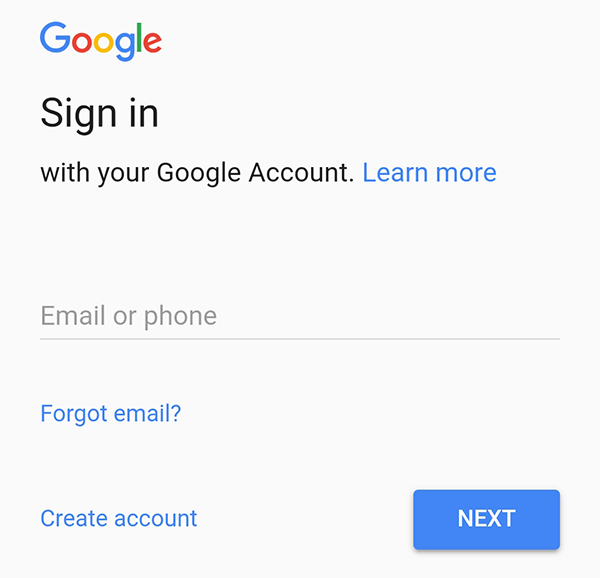
2. daļa: Kā sinhronizēt Google kontaktpersonas
Tagad, kad Google konts ir saistīts ar jūsu Android ierīci, iespējams, vēlēsities uzzināt, kā sinhronizēt kontaktpersonas. Šī sadaļa ir par to visu, un iemācīsimies to izdarīt:
Dodieties uz savu ierīci izvēlnē> Iestatījumi> Konti> Google un pieskarieties tam Google kontam, ar kuru vēlaties sinhronizēt savus kontaktus.
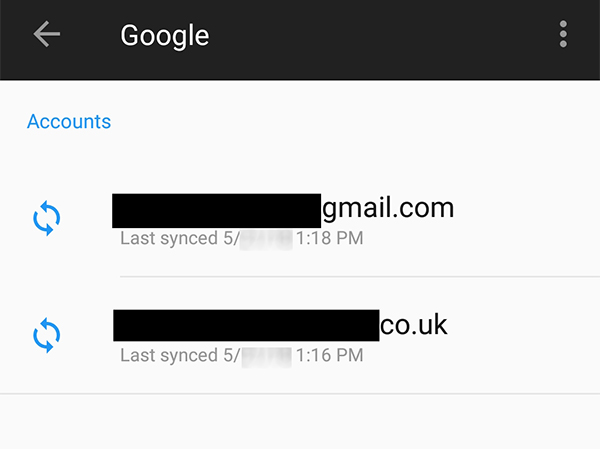
Nākamajā ekrānā pārliecinieties, vai kontaktu pārslēgs ir ieslēgts.
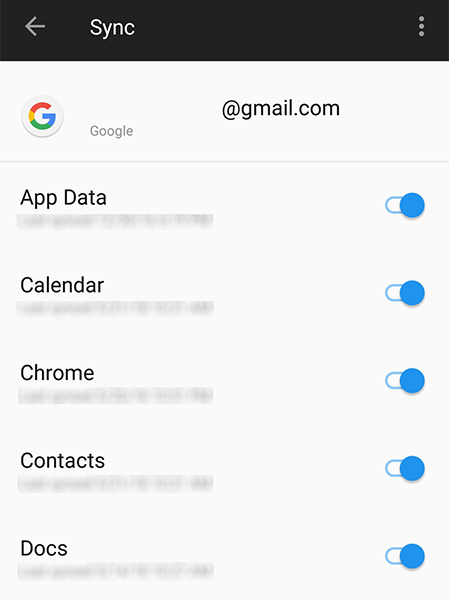
Augšējā labajā stūrī pieskarieties trīs punktiem un atlasiet opciju Sinhronizēt tūlīt.

Jūsu ierīce sāks sinhronizēt tālruņa datus, ieskaitot kontaktpersonas, ar jūsu Google kontu. Kad tas būs izdarīts, visi jūsu kontakti tiks sinhronizēti ar Google kontaktiem.
3. daļa: Kā izlabot Google kontaktpersonu sinhronizācijas kļūdu
Ja jūsu kontaktpersonas netiek sinhronizētas pat pēc iepriekš minēto darbību veikšanas, jums būs jānovērš sinhronizācijas problēma, kā norādīts tālāk.
Pārliecinieties, ka jūsu kontaktpersonas nav ierobežotassinhronizēšana, izmantojot ierīces datu izmantošanas funkciju. Tas bieži ir problēmas cēlonis, un to var novērst, dodoties uz Izvēlne> Iestatījumi> Datu lietojums> Datu lietojuma kontrole. Pārliecinieties, vai jūsu kontaktpersonām nav ierobežojumu.

Vēl viena lieta, ko jūs varētu vēlēties darīt, ir skaidrskešatmiņa kontaktpersonu lietotnei, jo tā varētu izraisīt problēmu. To var izdarīt, dodoties uz Izvēlne> Iestatījumi> Lietotnes> Programmu saraksts> Kontakti> Krātuve un pieskaroties pogai Notīrīt kešatmiņu. Tas iztīrīs jūsu ierīces lietotnes kešatmiņas failus.
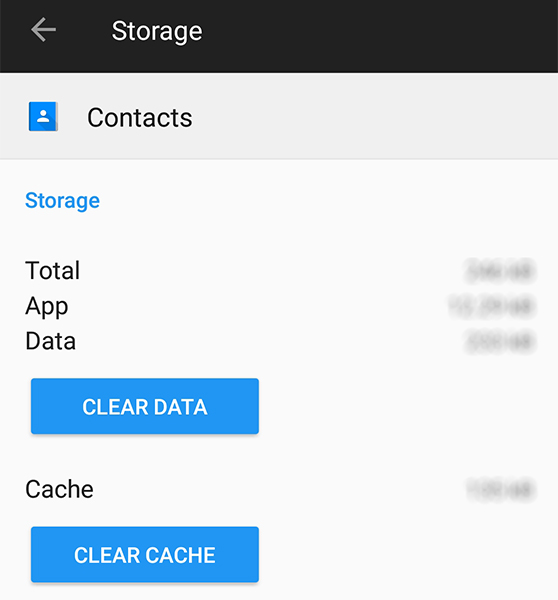
Ja iepriekšminētais neatrisināja problēmu jūsu vietā,varat mēģināt noņemt un pēc tam pievienot savu Google kontu atpakaļ ierīcē. Izņemšanas process ir diezgan vienkāršs. Vienkārši dodieties uz Izvēlne> Iestatījumi> Konti> Google un pieskarieties savam Google kontam, pēc tam augšējā labajā stūrī pieskarieties trīs punktiem un atlasiet Noņemt kontu. Pēc konta noņemšanas pievienojiet to vēlreiz, kā parādīts šīs rokasgrāmatas pirmajā sadaļā.
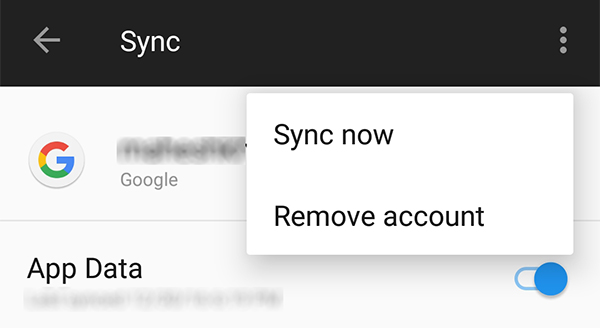
4. daļa: Kā atgūt zaudētos kontaktus
Dažreiz gadās, ka jūs galu galā zaudējat savukontaktpersonas, kad atkārtoti pievienojat savus kontus. Tādā gadījumā jūs ļoti ieteicams izmantot datu atkopšanas programmatūru, lai palīdzētu atgūt kontaktus savā Android ierīcē.
Viens no labākajiem pieejamajiem variantiem ir TenorshareAndroid datu atkopšana, kas palīdz atgūt zaudētos kontaktus jūsu Android ierīcē. Viss, kas jums jādara, ir tikai instalēt programmatūru un ļaut tai darīt savu burvju spēku, un jūsu kontaktpersonas atkal būs ierīcē. Tas vienlīdz labi darbojas cita veida datu, piemēram, fotoattēlu un videoklipu, atkopšanai.
Secinājums
Mēs ceram, ka jums patīk viss, kas attiecas uz Google kontaktpersonāmsinhronizācijas rokasgrāmata, jo tajā sniegti norādījumi par Google kontaktpersonu iestatīšanu un kontaktpersonu sinhronizācijas iespējošanu ierīcē. Un gadījumā, ja esat pazaudējis kontaktus, varat izmantot iepriekš minēto programmatūru, lai atgūtu zaudētos kontaktus ierīcē.









